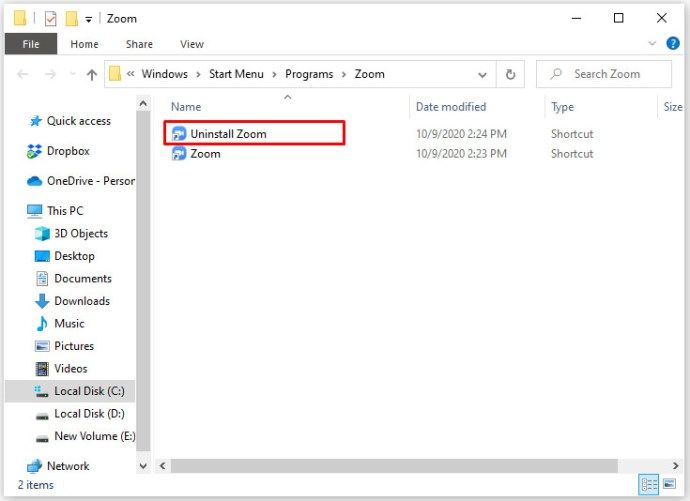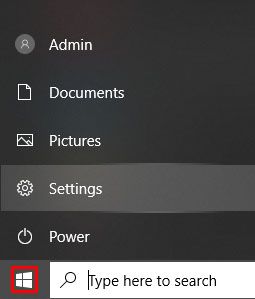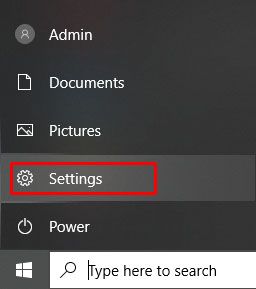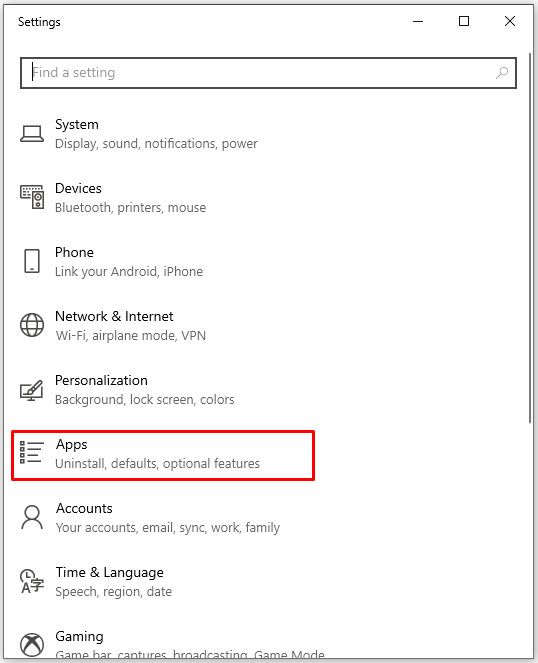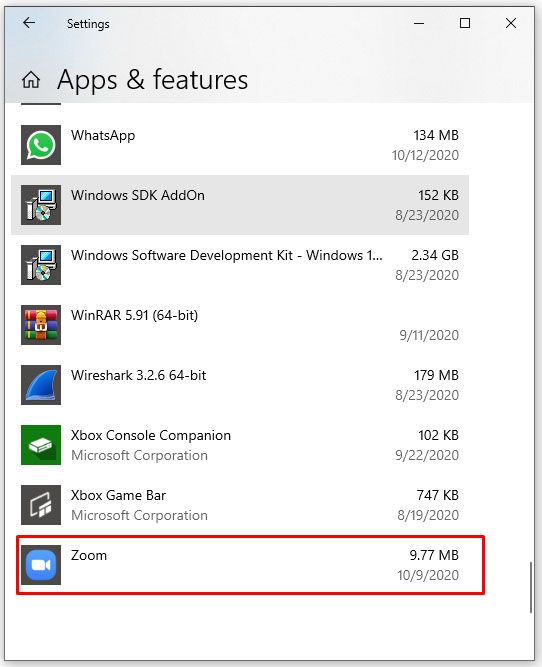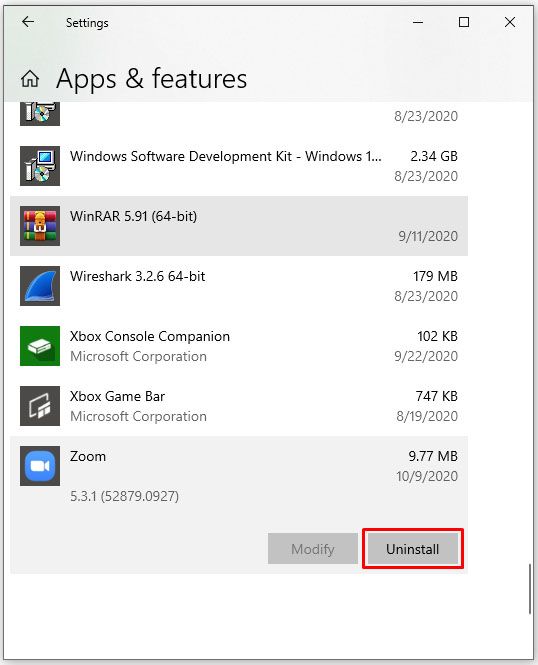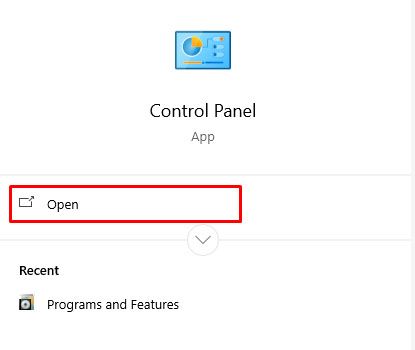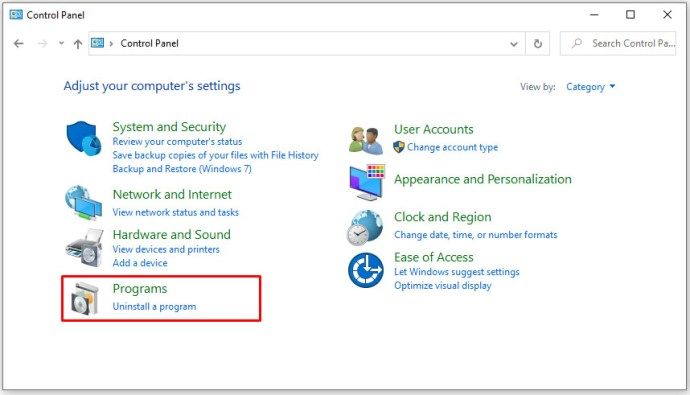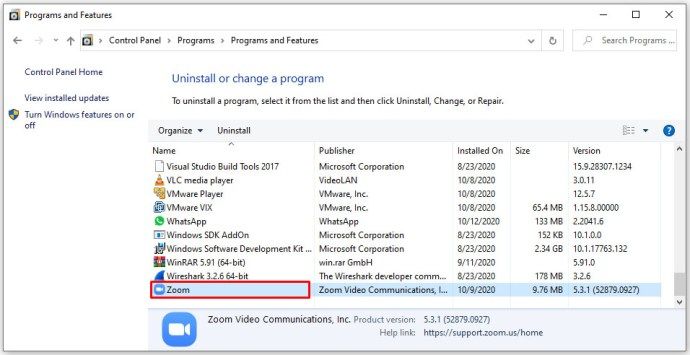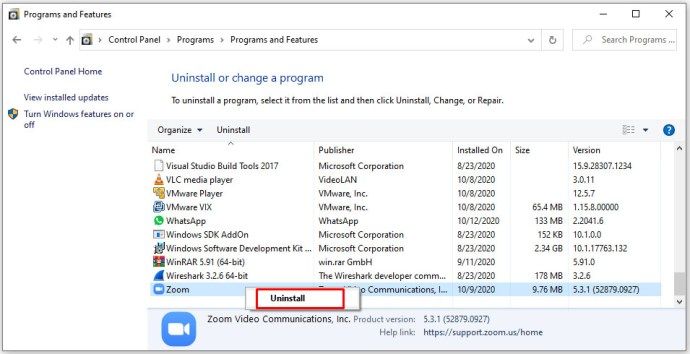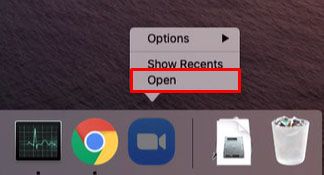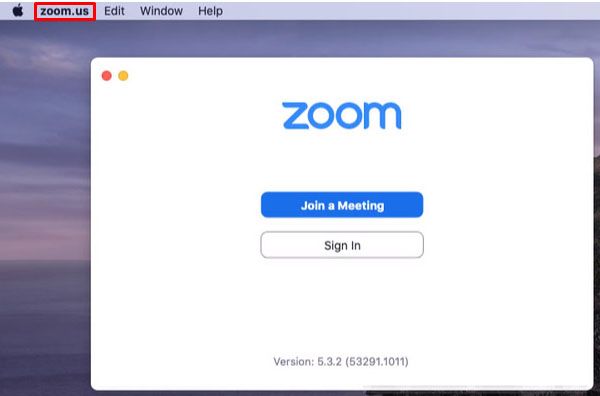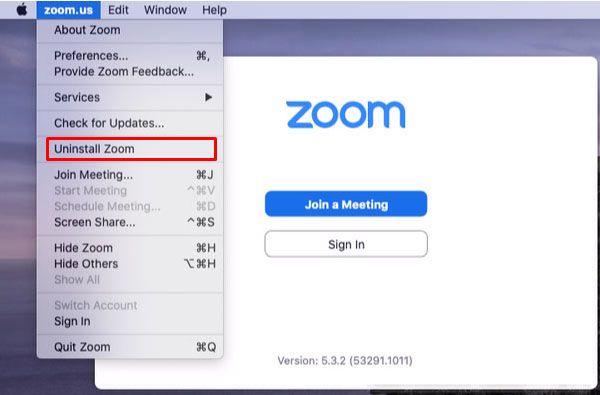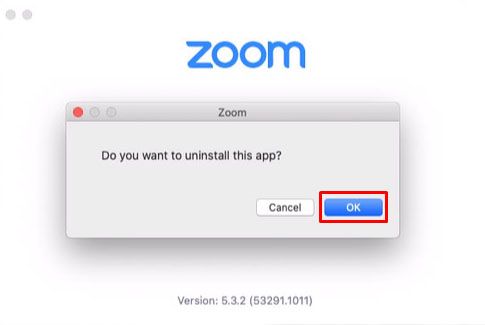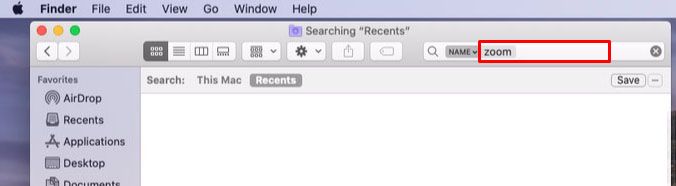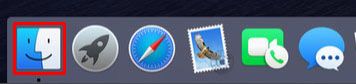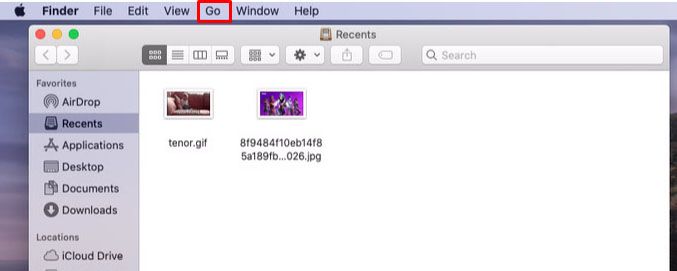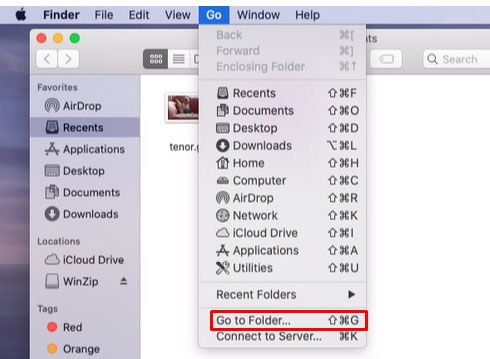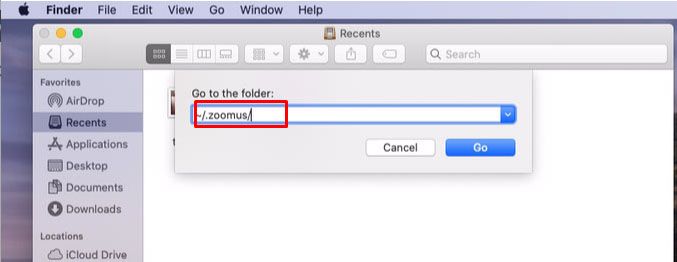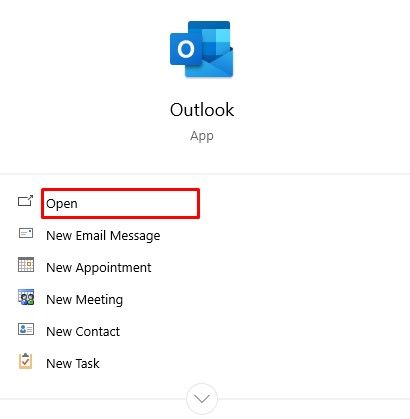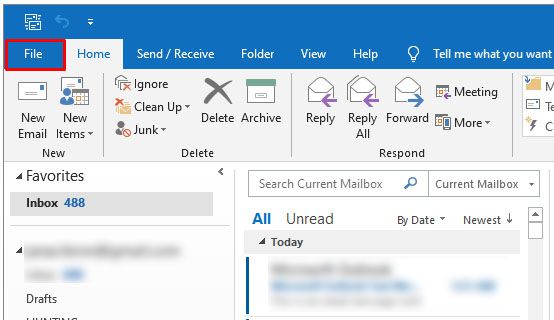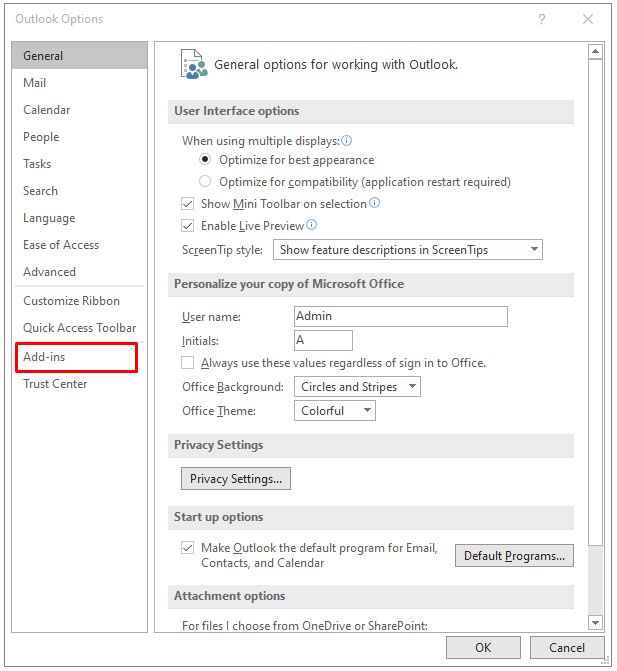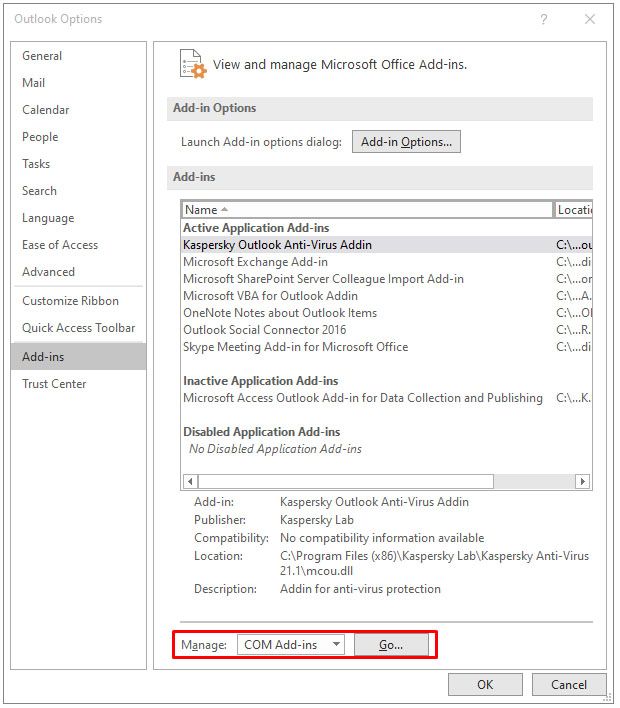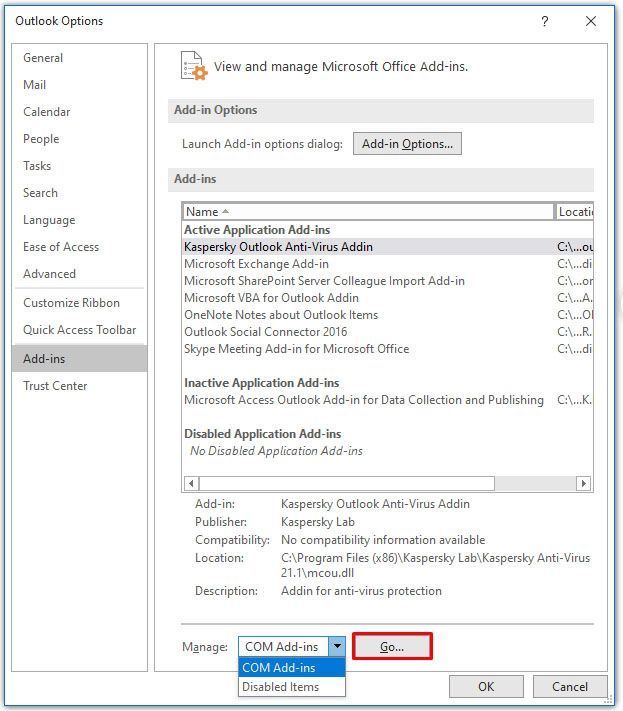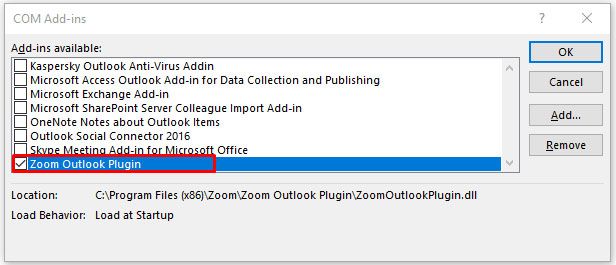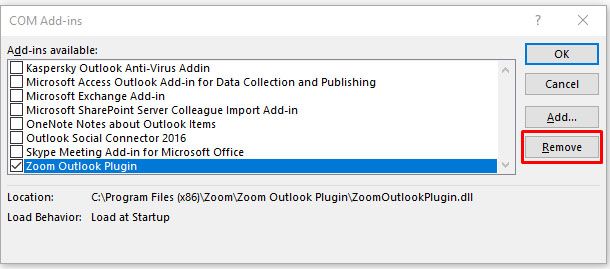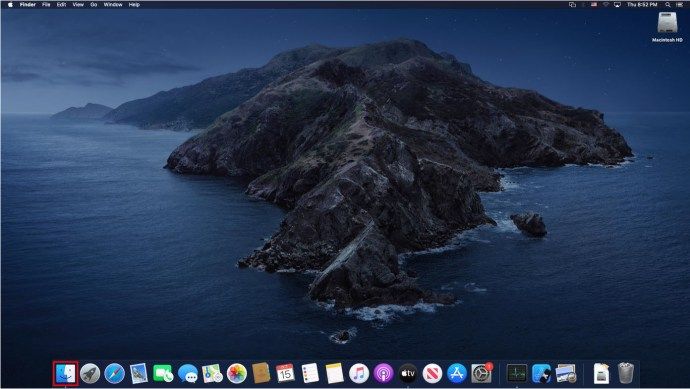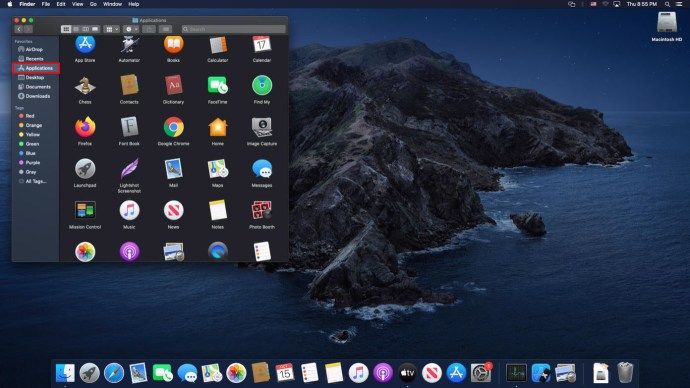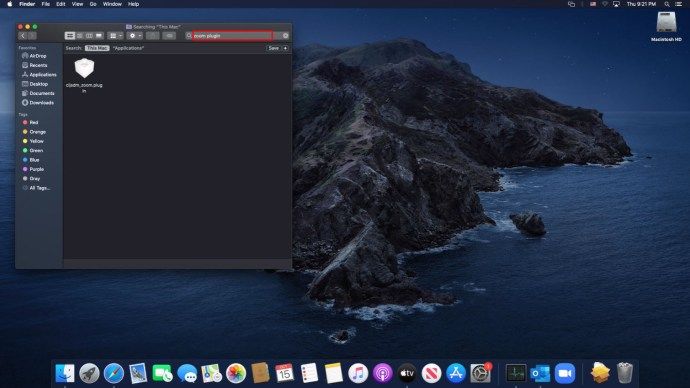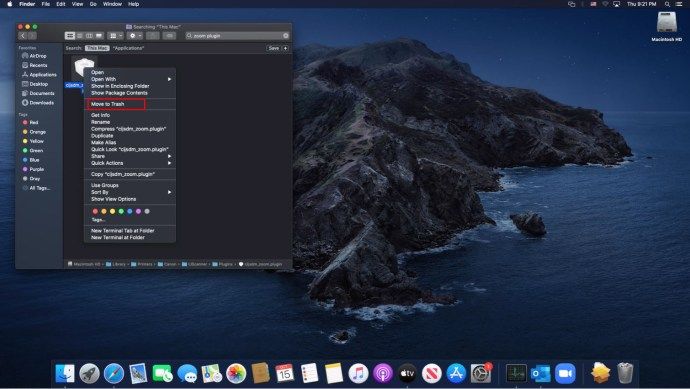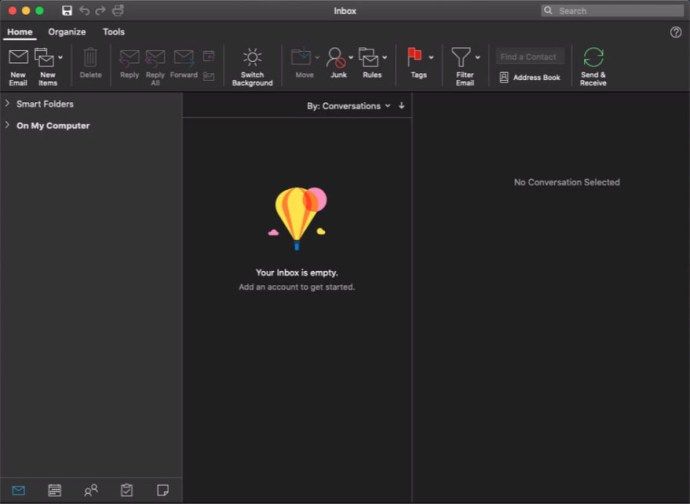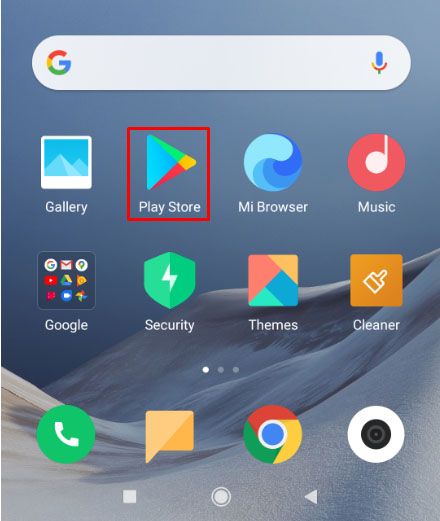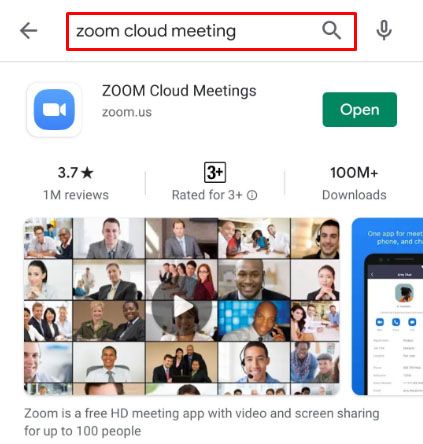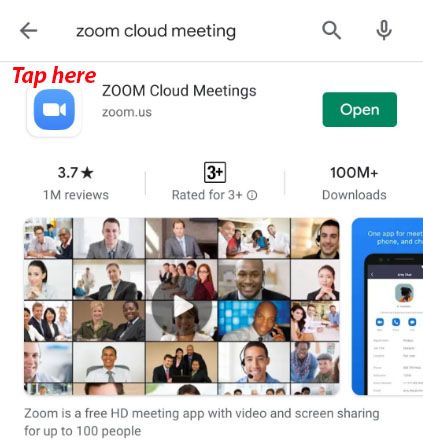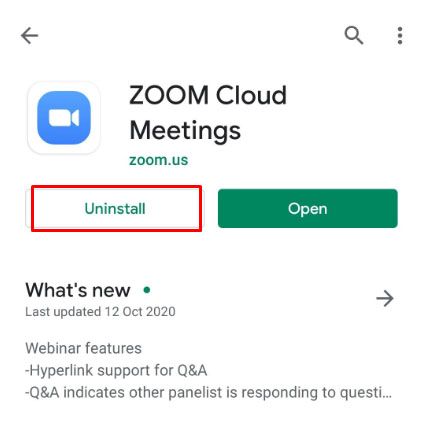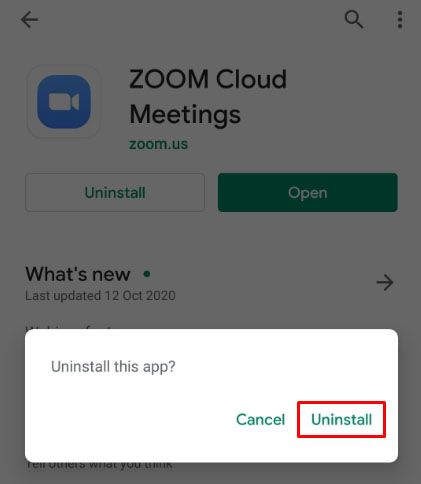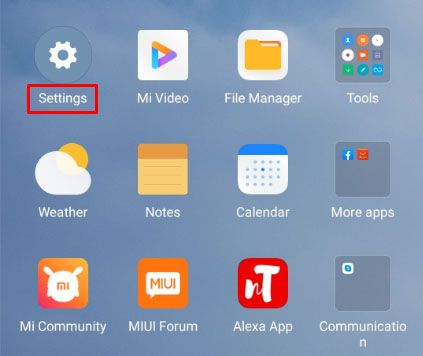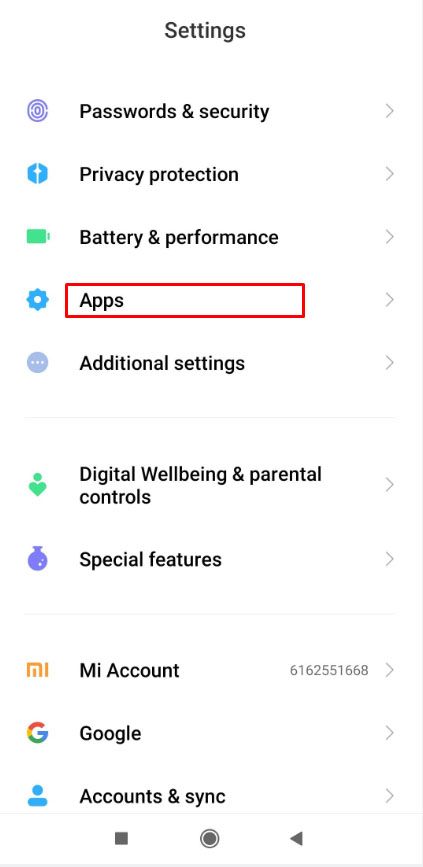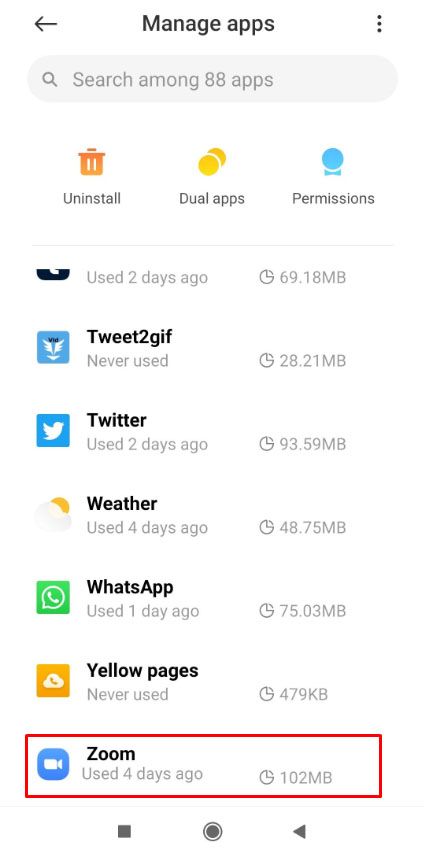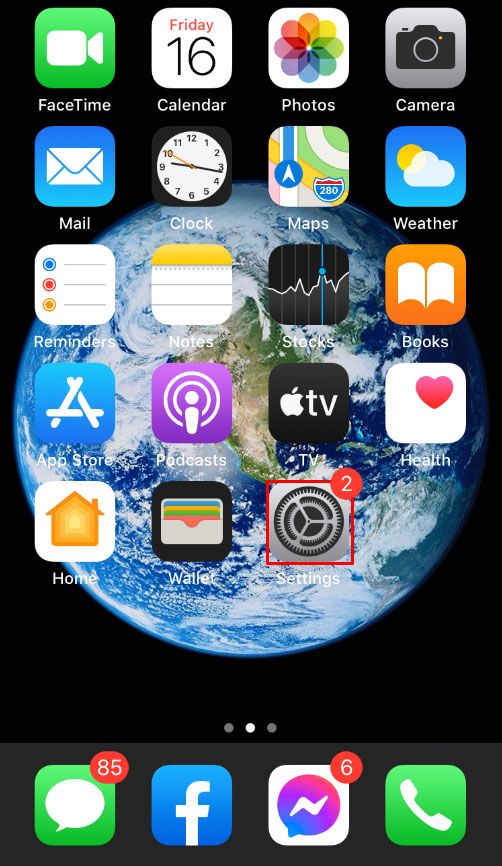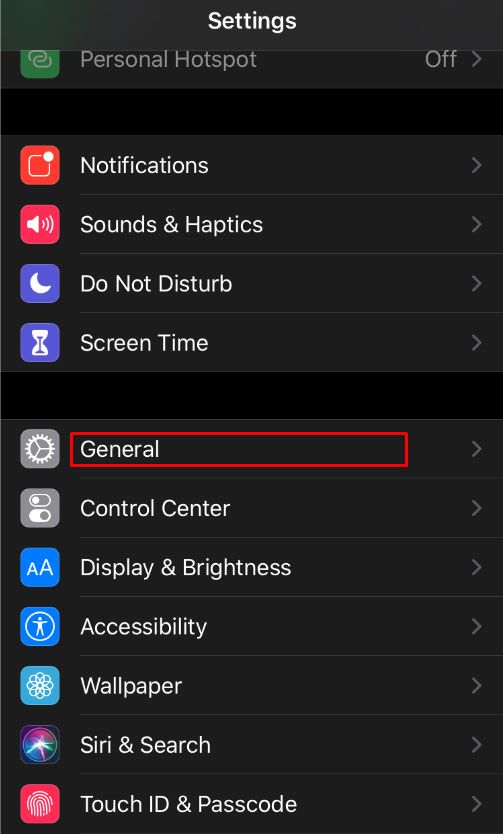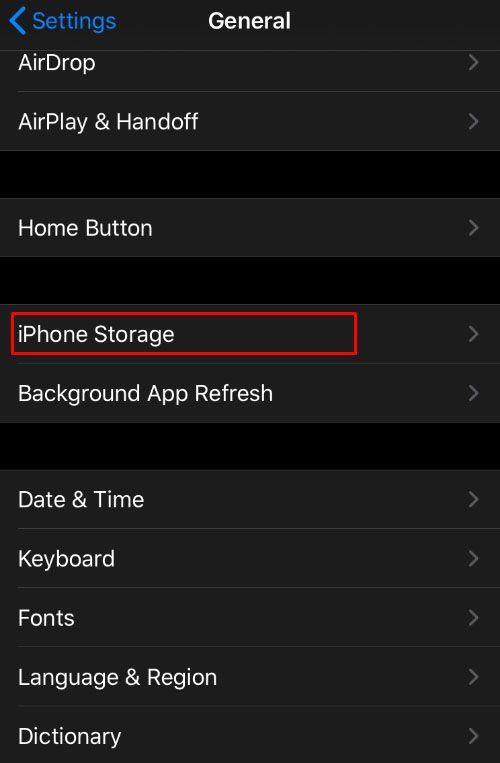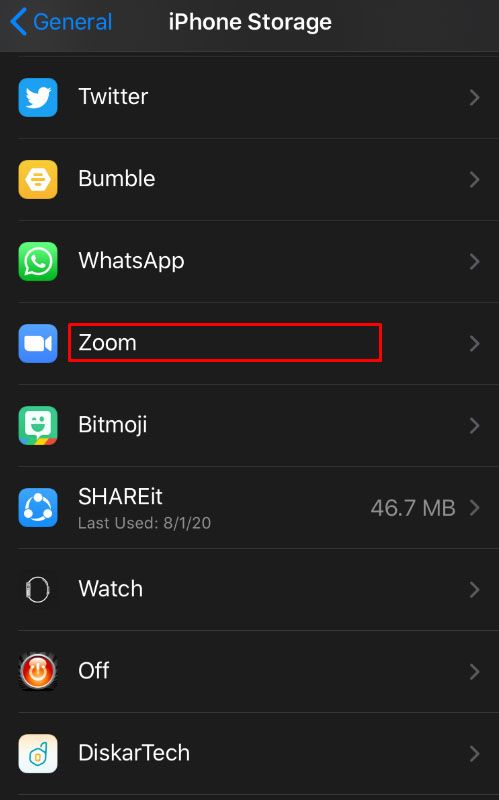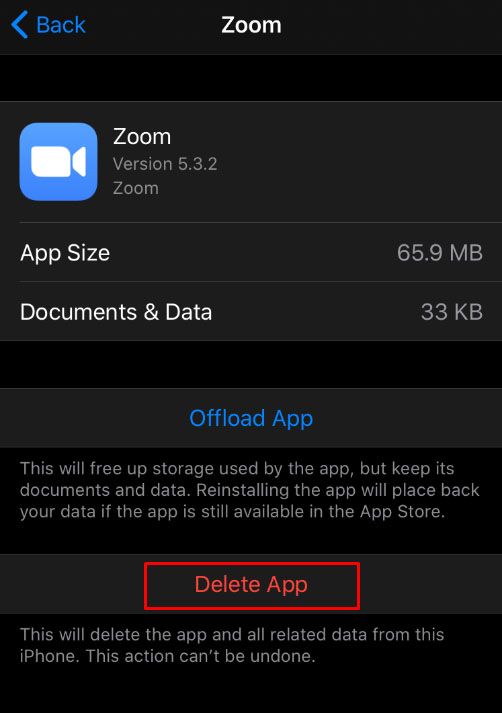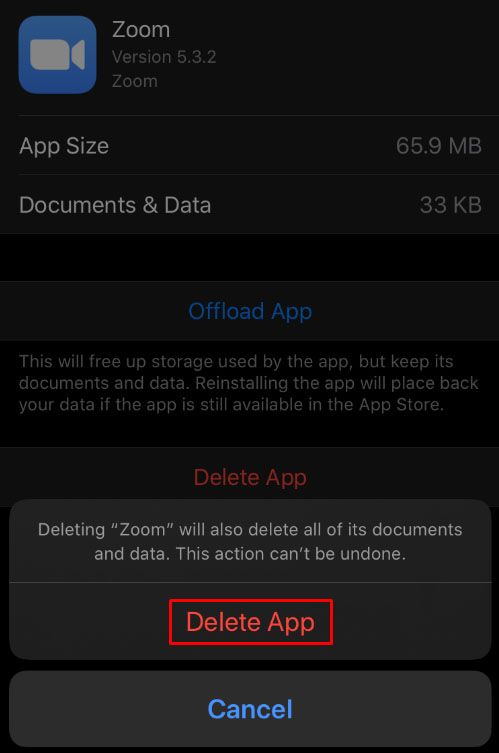జూమ్ చాలా ప్రాచుర్యం పొందిన కాన్ఫరెన్సింగ్ సాధనం అయినప్పటికీ, భౌతిక సమావేశాలు అసౌకర్యంగా ఉన్నప్పుడు దాని వినియోగదారులకు సులభంగా కమ్యూనికేట్ చేయడానికి సహాయపడుతుంది, ఇది ముందస్తు కాదు. మీరు అనువర్తనాన్ని అపారమైనదిగా గుర్తించినా, లేదా వ్యక్తిగత డేటా గురించి పట్టించుకోకపోయినా, మీరు జూమ్ను తొలగించడానికి చాలా కారణాలు ఉన్నాయి. జూమ్ అందుబాటులో ఉన్న ఏదైనా ప్లాట్ఫారమ్ల కోసం ఎలా అన్ఇన్స్టాల్ చేయాలో మీరు ఎప్పుడైనా ఆలోచిస్తే, చదవండి. మేము దీన్ని ఎలా చేయాలో దశల వారీగా అందిస్తాము.
విండోస్లో జూమ్ను అన్ఇన్స్టాల్ చేయడం ఎలా
విండోస్ ప్లాట్ఫామ్ కోసం జూమ్ను సిస్టమ్ సెట్టింగ్మెనస్ నుండి, కంట్రోల్ పానెల్ నుండి లేదా నేరుగా జూమ్ ఫోల్డర్ నుండి అన్ఇన్స్టాల్ చేయవచ్చు. అలా చేయటానికి సూచనలు క్రింది విధంగా ఉన్నాయి:
జూమ్ ఇన్స్టాలేషన్ ఫోల్డర్ నుండి
- విండోస్లో జూమ్ కోసం డిఫాల్ట్ ఇన్స్టాలేషన్ స్థానం ప్రారంభ మెనూ డైరెక్టరీ క్రింద ఉంది. ఇది సాధారణంగా కింద ఉంటుంది
సి: / యూజర్లు / యూజర్ నేమ్ / యాప్డేటా / రోమింగ్ / మైక్రోసాఫ్ట్ / విండోస్ / స్టార్ట్ మెనూ / ప్రోగ్రామ్స్ / జూమ్. మీరు మీ జూమ్ ఫోల్డర్ను కనుగొనలేకపోతే, మీ శోధన పట్టీలో జూమ్ అని టైప్ చేయండి.
- జూమ్ ఫోల్డర్లో, అన్ఇన్స్టాల్ జూమ్పై క్లిక్ చేయండి.
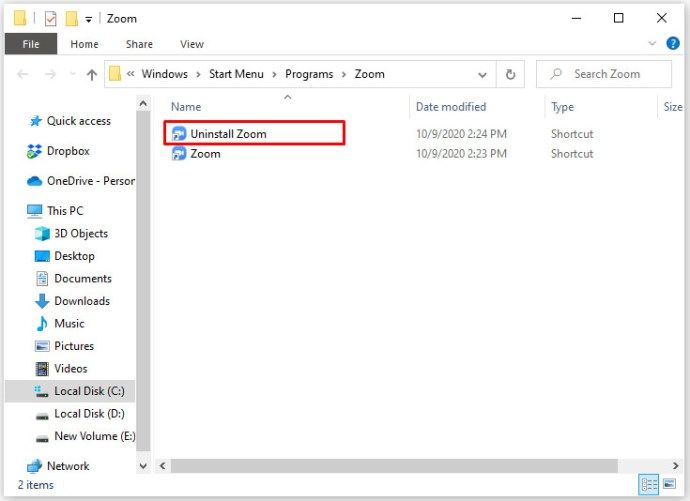
- అన్ఇన్స్టాల్ ప్రాసెస్ పూర్తయిన తర్వాత, కింది డైరెక్టరీని తెరవండి C: / యూజర్లు / యూజర్ నేమ్ / యాప్ డేటా / రోమింగ్

- జూమ్ ఫోల్డర్ కోసం చూడండి మరియు దాన్ని తొలగించండి.

- ఇది మీ PC లో అనువర్తనాన్ని పూర్తిగా అన్ఇన్స్టాల్ చేయాలి.
సిస్టమ్ సెట్టింగుల మెనుని ఉపయోగించడం
- స్క్రీన్ దిగువ ఎడమ మూలలో స్టార్ట్ పై క్లిక్ చేయండి.
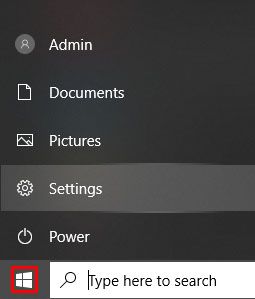
- సెట్టింగులపై క్లిక్ చేయండి. ఇది గేర్ చిహ్నంగా ఉండాలి.
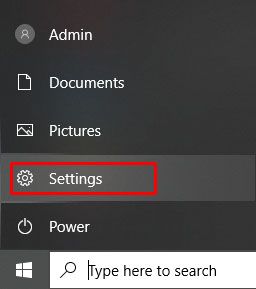
- విండోస్ సెట్టింగుల స్క్రీన్ నుండి, అనువర్తనాల చిహ్నంపై క్లిక్ చేయండి.
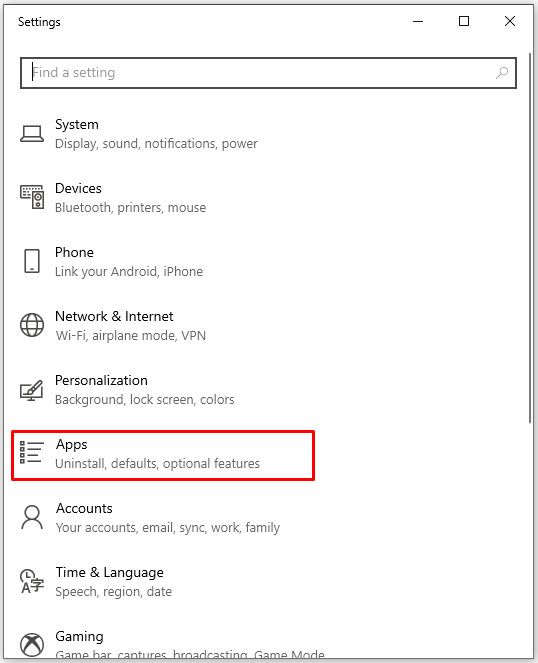
- వ్యవస్థాపించిన ప్రోగ్రామ్ల జాబితాలో క్రిందికి స్క్రోల్ చేయండి లేదా శోధన పట్టీలో జూమ్ అని టైప్ చేయండి.
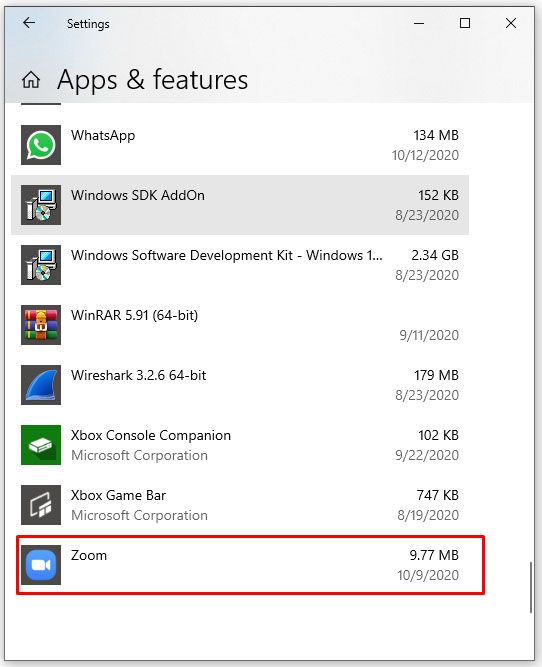
- జూమ్ పై క్లిక్ చేసి, ఆపై అన్ఇన్స్టాల్ పై క్లిక్ చేయండి.
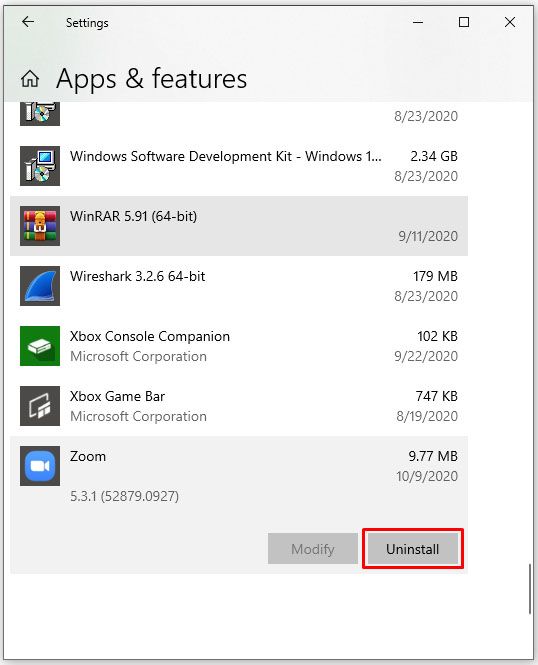
- సి: / యూజర్లు / యూజర్ నేమ్ / యాప్ డేటా / రోమింగ్ తెరవండి

- జూమ్ ఫోల్డర్ను కనుగొని దాన్ని తొలగించండి. జూమ్ ఇప్పుడు మీ కంప్యూటర్ నుండి పూర్తిగా తొలగించబడాలి.

నియంత్రణ ప్యానెల్ ఉపయోగించి
- మీ శోధన పట్టీలో, నియంత్రణ ప్యానెల్ టైప్ చేయండి. మీకు శోధన కనిపించకపోతే, టాస్క్బార్లోని ఏదైనా ఉచిత భాగంపై కుడి క్లిక్ చేసి, మెనులో శోధనపై ఉంచండి మరియు శోధన చిహ్నాన్ని చూపించు లేదా శోధన పెట్టెను ఎంచుకోండి.

- కంట్రోల్ పానెల్ యాప్ తెరవడానికి కంట్రోల్ ప్యానెల్ పై క్లిక్ చేయండి.
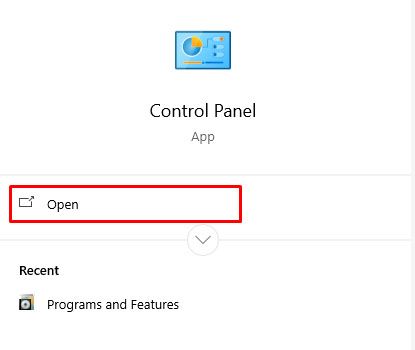
- తెరపై, ప్రోగ్రామ్ల చిహ్నంపై క్లిక్ చేయండి.
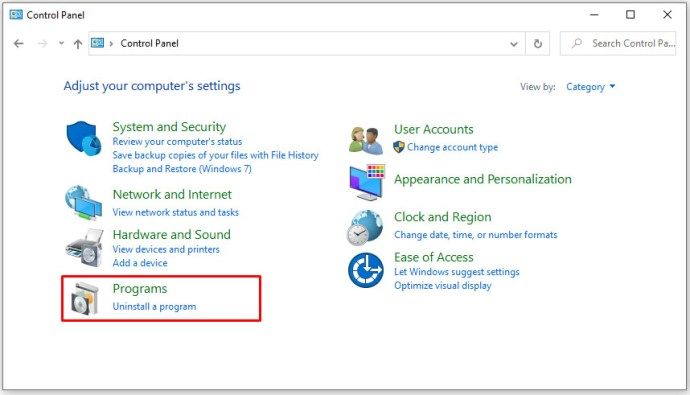
- ఇన్స్టాల్ చేసిన ప్రోగ్రామ్ల జాబితా నుండి, మీరు జూమ్ కనుగొనే వరకు క్రిందికి స్క్రోల్ చేయండి.
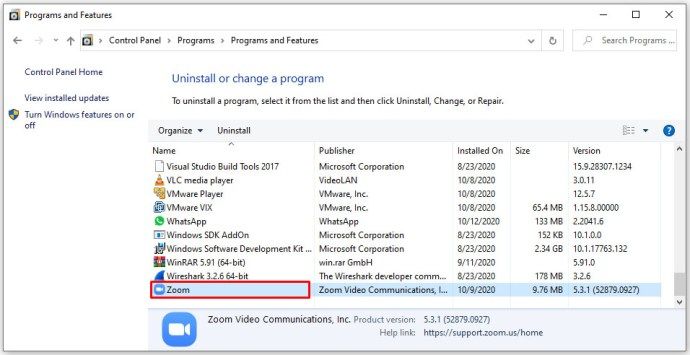
- జూమ్ పై కుడి క్లిక్ చేసి, ఆపై అన్ఇన్స్టాల్ చేయి క్లిక్ చేయండి.
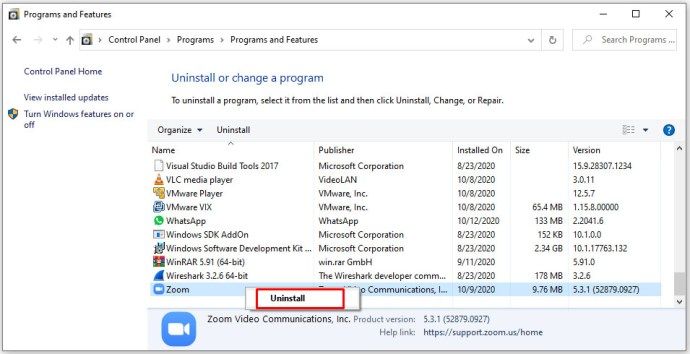
- కింది డైరెక్టరీని తెరవండి సి: / యూజర్స్ / యూజర్ నేమ్ / యాప్ డేటా / రోమింగ్

- జూమ్ ఫోల్డర్ను కనుగొని తొలగించండి. ఇది మీ సిస్టమ్ నుండి పూర్తిగా తొలగించాలి.

Mac లో జూమ్ను అన్ఇన్స్టాల్ చేయడం ఎలా
మీరు Mac ప్లాట్ఫారమ్ను ఉపయోగిస్తున్నప్పుడు జూమ్ అనువర్తనాన్ని అన్ఇన్స్టాల్ చేయడానికి అనేక మార్గాలు ఉన్నాయి. దీన్ని ఎలా సాధించాలో వివిధ మార్గాలు క్రింద ఉన్నాయి:
MacOS సంస్కరణలు 4.4.53932.0709 మరియు తరువాత, మీరు ఈ క్రింది వాటిని చేయడం ద్వారా జూమ్ ద్వారా అనువర్తనాన్ని తొలగించవచ్చు:
- మీ జూమ్ అనువర్తనాన్ని తెరవండి.
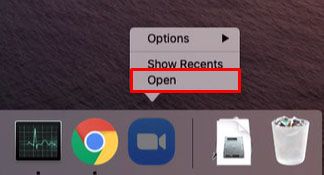
- ఎగువ మెనులో, zoom.us పై క్లిక్ చేయండి. ఇది ఆపిల్ ఐకాన్ పక్కన ఉండాలి.
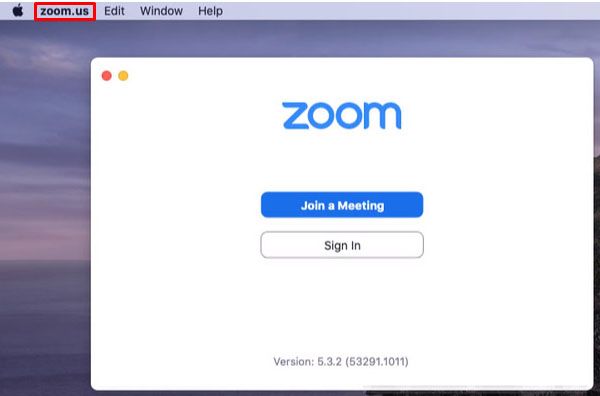
- డ్రాప్డౌన్ మెనులో, జూమ్ను అన్ఇన్స్టాల్ చేయి ఎంచుకోండి మరియు క్లిక్ చేయండి.
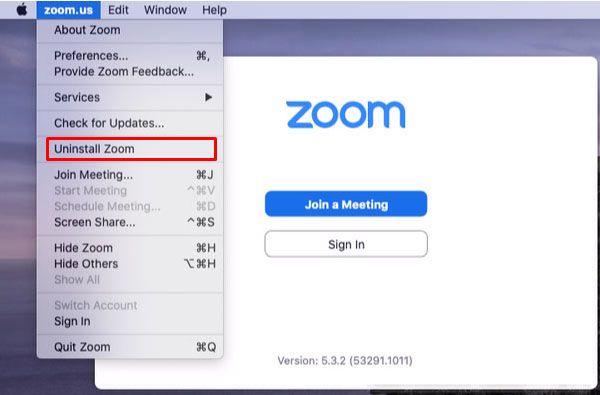
- నిర్ధారణ కోరుతూ ఒక విండో కనిపిస్తుంది. OK పై క్లిక్ చేయండి.
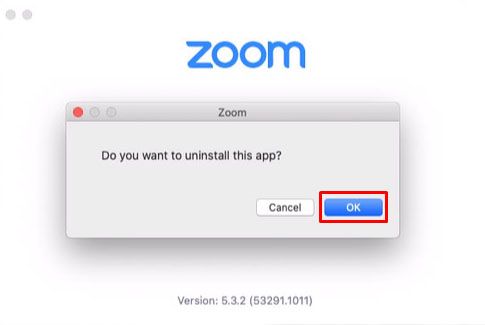
- ప్రక్రియ పూర్తయిన తర్వాత, జూమ్ ఆన్ ఫైండర్ అని టైప్ చేయండి.
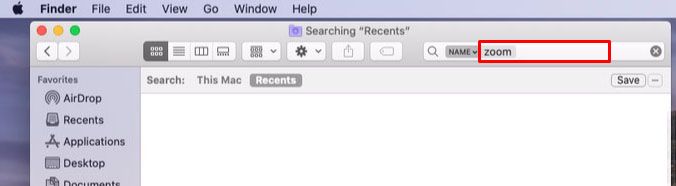
- మిగిలిన జూమ్ ఫోల్డర్లు లేదా ఫైళ్ళను తొలగించండి.
- జూమ్ అనువర్తనం ఇప్పుడు మీ సిస్టమ్ నుండి తీసివేయబడి ఉండాలి.
MacOS 4.4.53909.0617 మరియు అంతకు మునుపు ఉన్న Mac ల కోసం, అనువర్తనాన్ని తొలగించడానికి మీకు ఫైండర్ ఫంక్షన్ అవసరం. ఈ దశలను అనుసరించడం ద్వారా ఇది జరుగుతుంది:
- మీ ఫైండర్ అనువర్తనాన్ని తెరవండి.
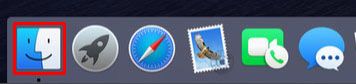
- ఎగువ మెనులో, గోపై క్లిక్ చేయండి.
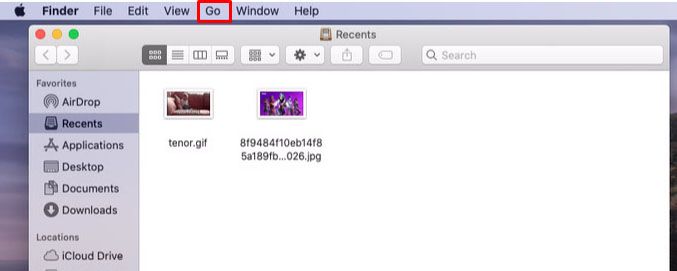
- డ్రాప్డౌన్ మెనుని క్రిందికి స్క్రోల్ చేసి, గో టు ఫోల్డర్పై క్లిక్ చేయండి.
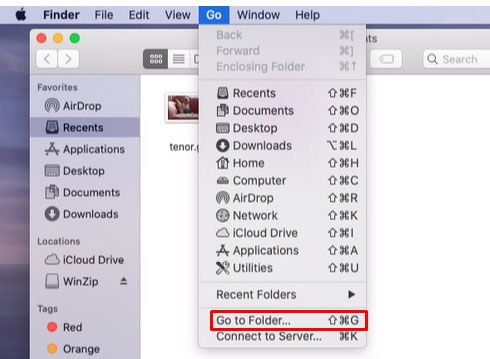
- కనిపించే టెక్స్ట్ బాక్స్లో, ~ / .zoomus అని టైప్ చేసి, ఆపై Go పై క్లిక్ చేయండి.
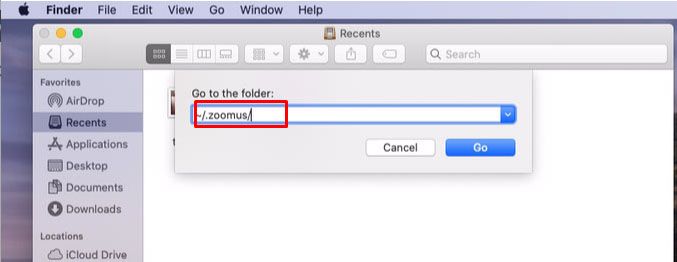
- విండో నుండి, జూమ్ ఓపెనర్ను చెత్తకు లాగండి.
- గో మెనూకు తిరిగి వెళ్లి, కింది ఫోల్డర్లు మరియు ఫైల్ల కోసం నాలుగు మరియు ఐదు దశలను పునరావృతం చేయండి:
a. ఫోల్డర్ / అప్లికేషన్స్ / తెరిచి, zoom.us.app ఫైల్ను ట్రాష్కు తరలించండి.
బి. ఫోల్డర్ ~ / అప్లికేషన్స్ / తెరిచి zoom.us.app ను తొలగించండి.
సి. ఫోల్డర్ / సిస్టమ్ / లైబ్రరీ / ఎక్స్టెన్షన్స్ / తెరిచి, జూమ్ఆడియో డెవిస్.కెక్స్ట్ను ట్రాష్కు లాగండి.
d. ఫోల్డర్ను తెరవండి Library / లైబ్రరీ / అప్లికేషన్స్ / సపోర్ట్ / మరియు జూమ్.యుస్ తొలగించండి. - తొలగించిన తర్వాత, జూమ్ ఇప్పుడు మీ కంప్యూటర్ నుండి తీసివేయబడాలి.
మీరు మరొక డైరెక్టరీలో జూమ్ను ఇన్స్టాల్ చేస్తే, బదులుగా ఆ డైరెక్టరీలలో సూచించిన అన్ని ఫైల్లను మీరు కనుగొనవలసి ఉంటుంది. నిర్దిష్ట ఫోల్డర్లను తెరవడం కంటే వ్యక్తిగత ఫైల్ల కోసం శోధించడానికి మీరు ఫైండర్ను ఉపయోగించవచ్చు.
Chromebook లో జూమ్ను అన్ఇన్స్టాల్ చేయడం ఎలా
మీరు మీ Chromebook లో జూమ్ను ఇన్స్టాల్ చేస్తే, మీరు స్థానిక అన్ఇన్స్టాలర్ను ఉపయోగించడం ద్వారా ప్రోగ్రామ్ను అన్ఇన్స్టాల్ చేయవచ్చు. దీన్ని చేయడానికి, ఈ సూచనలను అనుసరించండి:
స్పాటిఫై క్యూ ఐఫోన్ను ఎలా క్లియర్ చేయాలి
- మీ Chromebook లోని లాంచర్ ఐకాన్పై క్లిక్ చేయండి లేదా కీబోర్డ్లోని శోధన కీపై క్లిక్ చేయండి. లాంచర్ చిహ్నం మీ హోమ్ స్క్రీన్ యొక్క దిగువ-ఎడమ మూలలో ఉన్న సర్కిల్.
- కనిపించే అనువర్తనాల జాబితాలో, మీరు జూమ్ కనుగొనే వరకు క్రిందికి స్క్రోల్ చేయండి.
- జూమ్ చిహ్నంపై కుడి క్లిక్ చేయండి.
- పాపప్ మెనులో, అన్ఇన్స్టాల్ చేయండి లేదా Chrome నుండి తొలగించు ఎంచుకోండి.
- పాపప్ విండోలో, తొలగించు ఎంచుకోండి.
అప్లికేషన్ ఇప్పుడు మీ సిస్టమ్ నుండి తొలగించబడాలి.
జూమ్ lo ట్లుక్ ప్లగిన్ను అన్ఇన్స్టాల్ చేయడం ఎలా
మీరు మీ మైక్రోసాఫ్ట్ lo ట్లుక్ కోసం జూమ్ యొక్క ప్లగిన్ సంస్కరణను ఉపయోగిస్తుంటే, మీరు అనువర్తనాల జాబితాలో జూమ్ను కనుగొనలేనందున మీరు గందరగోళానికి గురవుతారు. Lo ట్లుక్ ప్లగిన్లకు ప్రత్యేక ఫోల్డర్లు మరియు ఫైల్ రకాలు ఉన్నాయి మరియు అవి ఈ క్రింది వాటిని చేయడం ద్వారా తొలగించబడతాయి:
- మీ PC లో lo ట్లుక్ తెరవండి.
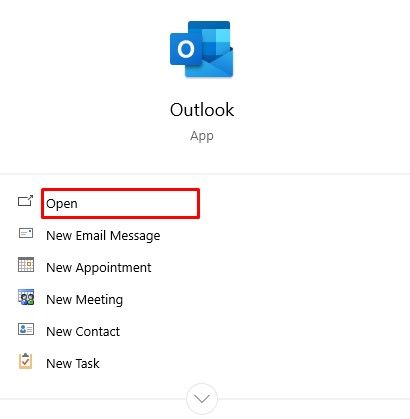
- ఎగువ మెనులో, ఫైల్పై క్లిక్ చేయండి.
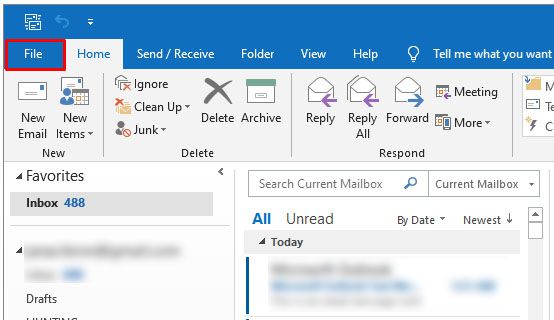
- మెనులో అనుబంధాలను కనుగొనండి, ఆపై దానిపై క్లిక్ చేయండి.
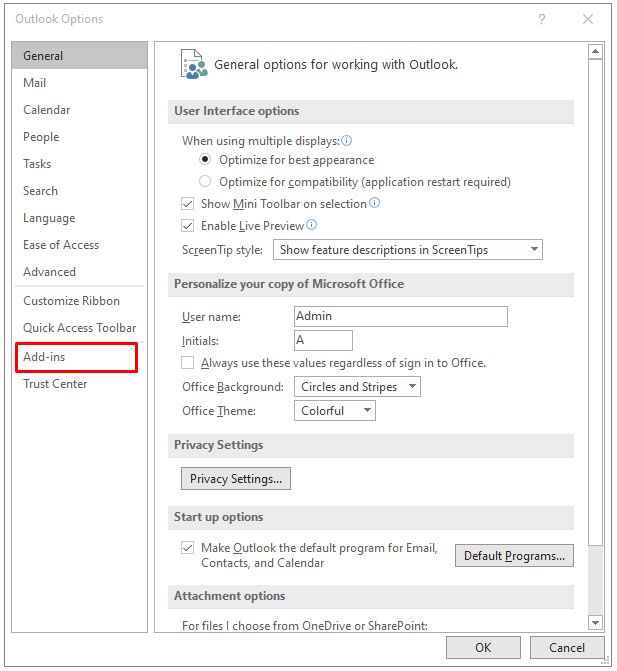
- కనిపించే విండో దిగువన, నిర్వహించుపై క్లిక్ చేయండి.
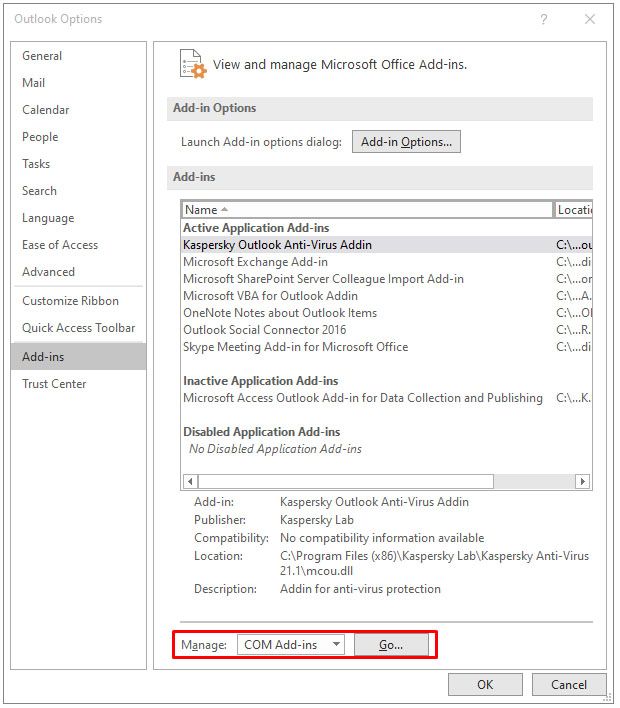
- డ్రాప్డౌన్ మెనులో, COM యాడ్-ఇన్లపై క్లిక్ చేయండి.
- గోపై క్లిక్ చేయండి.
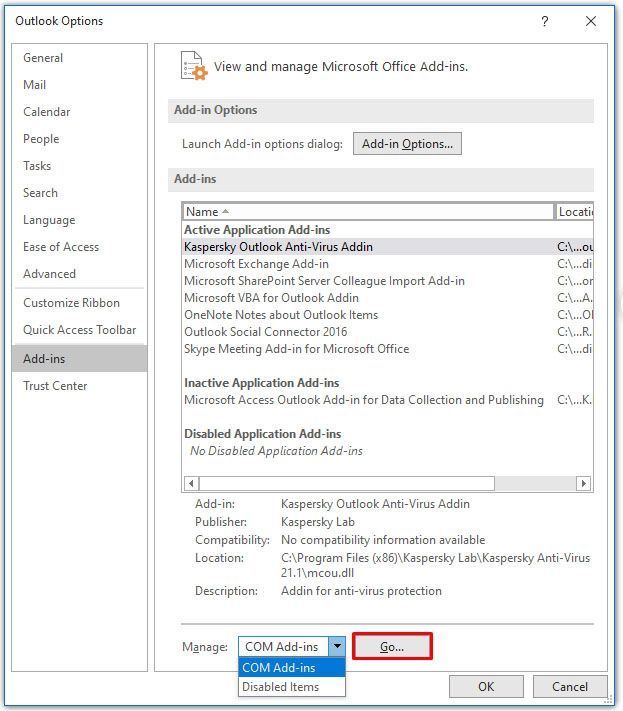
- COM యాడ్-ఇన్ విండో నుండి, అన్ని చెక్బాక్స్లను అన్టిక్ చేయండితప్పజూమ్ lo ట్లుక్ ప్లగిన్. మీరు కొనసాగడానికి ముందు ఇతర ప్లగ్-ఇన్లకు చెక్మార్క్ లేదని నిర్ధారించుకోండి.
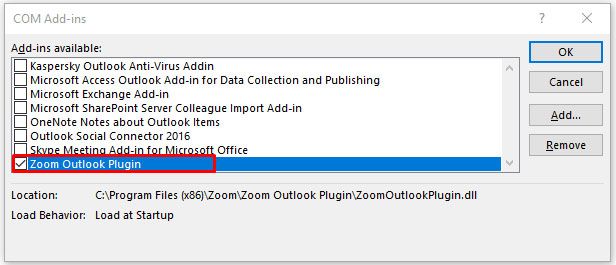
- తొలగించు బటన్ పై క్లిక్ చేయండి.
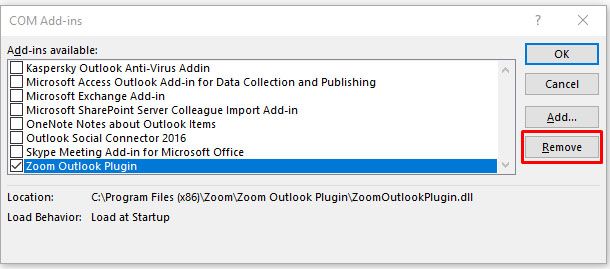
- నిర్ధారణ విండోలో, సరి క్లిక్ చేయండి.

- ప్లగ్-ఇన్ ఇప్పుడు మైక్రోసాఫ్ట్ lo ట్లుక్ నుండి తొలగించబడాలి.
మీరు Mac లో lo ట్లుక్ ఉపయోగిస్తుంటే, తొలగించడానికి అందుబాటులో ఉన్న ప్లగిన్లలో జూమ్ ప్లగ్ఇన్ కనిపించకుండా ఉండటానికి ఒక బగ్ ఉండవచ్చు. దీనికి పరిష్కారంగా, ఈ క్రింది వాటిని చేయండి:
- ఫైండర్ తెరవండి.
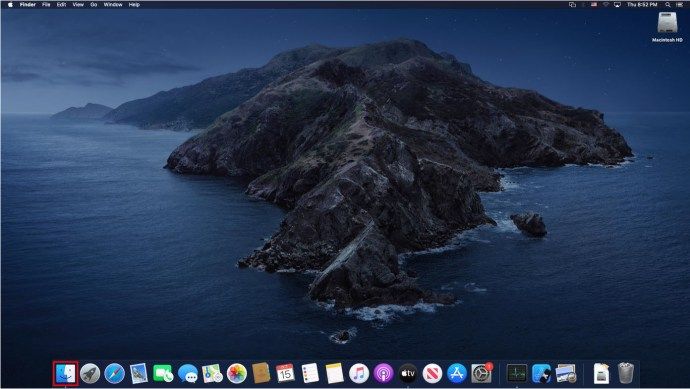
- అప్లికేషన్స్ ఫోల్డర్ను కనుగొని దాన్ని తెరవండి.
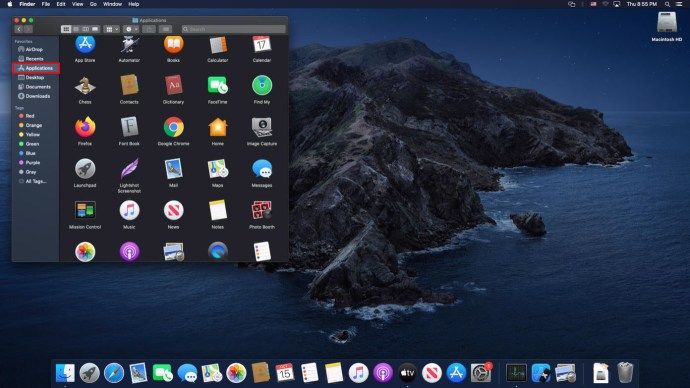
- Lo ట్లుక్ కోసం జూమ్ ప్లగ్ఇన్ అనే ఫోల్డర్ కోసం చూడండి మరియు దాన్ని తెరవండి.
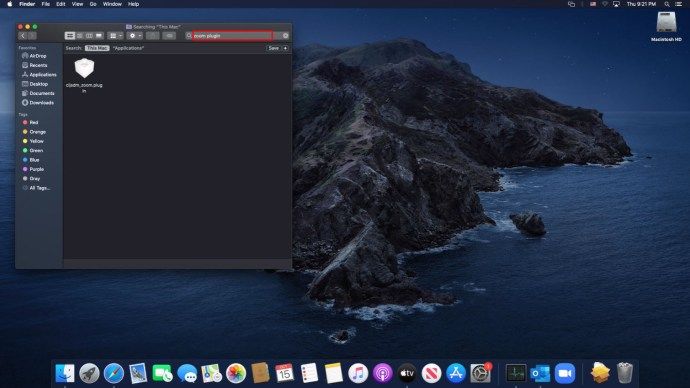
- ఫోల్డర్ లోపల అన్ఇన్స్టాల్ ఐకాన్పై క్లిక్ చేయండి లేదా కుడి క్లిక్ చేసి ట్రాష్కు తరలించండి.
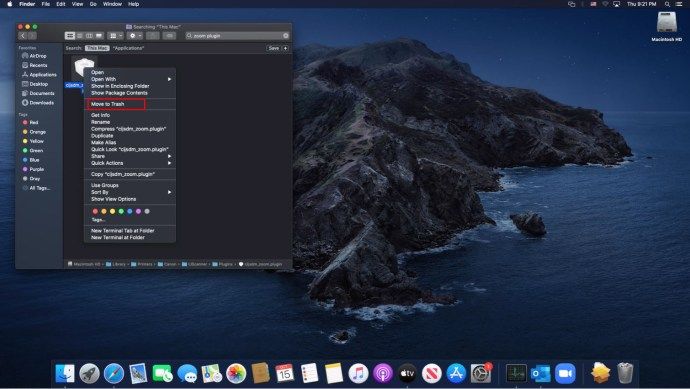
- ప్లగ్ఇన్ తీసివేయబడిందో లేదో తనిఖీ చేయడానికి lo ట్లుక్ తెరవండి.
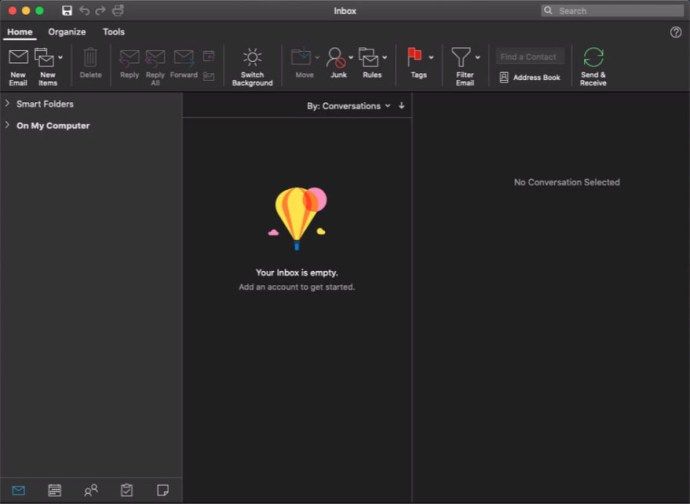
Linux లో జూమ్ను అన్ఇన్స్టాల్ చేయడం ఎలా
మీరు లైనక్స్ మెషీన్లో జూమ్ ఉపయోగిస్తుంటే, మీరు నడుపుతున్న లైనక్స్ వెర్షన్ను బట్టి అనువర్తనాన్ని టౌన్ఇన్స్టాల్ చేయడానికి అనేక మార్గాలు ఉన్నాయి. ఇవి:
డెవియన్, లైనక్స్ మింట్, లేదా ఉబుంటు వాడేవారికి
- టెర్మినల్ విండోను తెరవండి.
- కమాండ్లో టైప్ చేయండి: sudoapt జూమ్ను తీసివేసి ఎంటర్ నొక్కండి.
- టెర్మినల్ విండోను మూసివేయండి.
- అప్లికేషన్ ఇప్పుడు మీ కంప్యూటర్ నుండి తీసివేయబడాలి.
OpenSUSE ఉపయోగిస్తున్న వారికి
- మీ టెర్మినల్ విండోను తెరవండి.
- టైప్ చేయండి: సుడో జిప్పర్ రిమూవ్జూమ్ ఆపై ఎంటర్ నొక్కండి.
- మీ టెర్మినల్ స్క్రీన్ను మూసివేయండి.
- జూమ్ అనువర్తనం అన్ఇన్స్టాల్ చేయబడి ఉండాలి.
CentOS, Fedora, OracleLinux లేదా Red Hat వాడుతున్నవారికి
- టెర్మినల్ విండోను తెరవండి.
- కమాండ్లో టైప్ చేయండి: sudoyum remove zoom ఆపై ఎంటర్ నొక్కండి.
- టెర్మినల్ విండోను మూసివేయండి.
- జూమ్ ఇప్పుడు మీ పరికరం నుండి ఇన్స్టాల్ చేయాలి.
Android కోసం జూమ్ను అన్ఇన్స్టాల్ చేయడం ఎలా
మీరు Android పరికరంలో జూమ్ ఉపయోగిస్తుంటే, మీరు ఈ క్రింది వాటిని చేయడం ద్వారా ప్రోగ్రామ్ను అన్ఇన్స్టాల్ చేయవచ్చు:
ప్లే స్టోర్ నుండి అన్ఇన్స్టాలేషన్
- Google Play స్టోర్ అనువర్తనాన్ని తెరవండి.
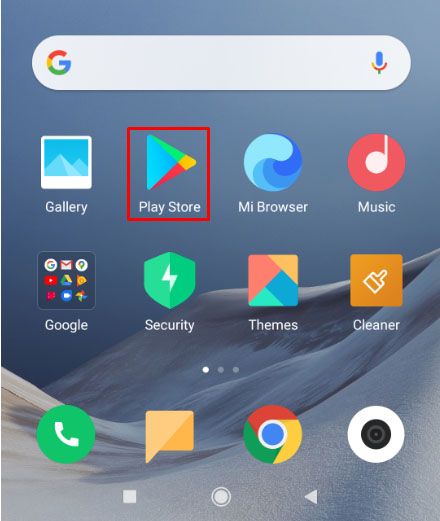
- శోధన వచన పట్టీలో, జూమ్ క్లౌడ్ సమావేశాలను టైప్ చేయండి.
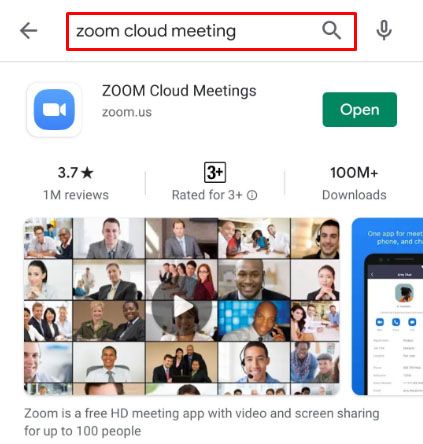
- ఫలితంపై నొక్కండి.
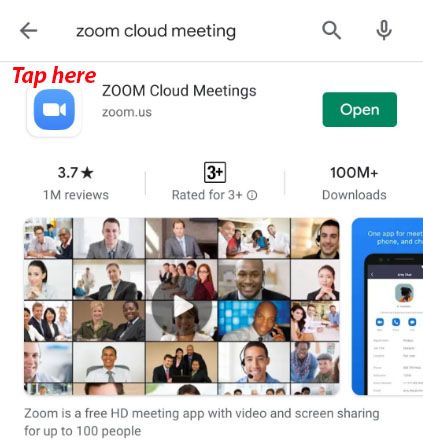
- జూమ్ క్లౌడ్ సమావేశాల విండోలో, అన్ఇన్స్టాల్ చేయి నొక్కండి.
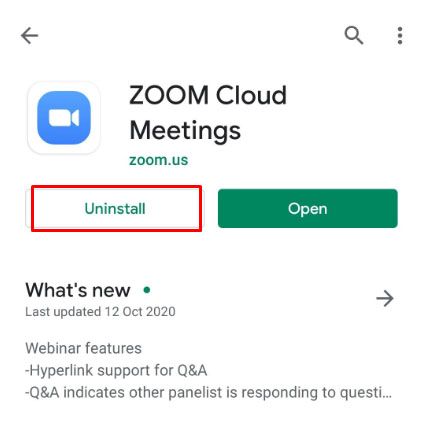
- కనిపించే నిర్ధారణ విండోలో, సరే నొక్కండి.
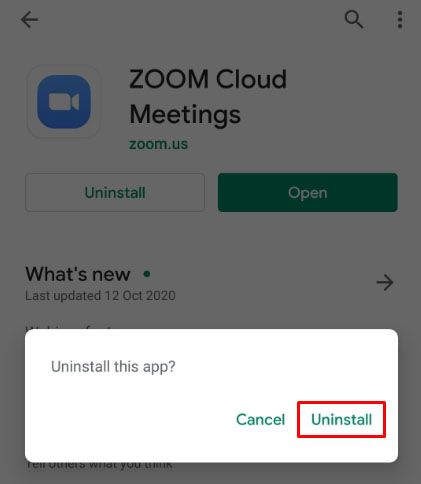
- జూమ్ ఇప్పుడు అన్ఇన్స్టాల్ చేయాలి.
పరికర సెట్టింగ్ల నుండి
- మీ పరికరం యొక్క సెట్టింగ్ల మెను ప్రధాన డైరెక్టరీగా తెరవండి.
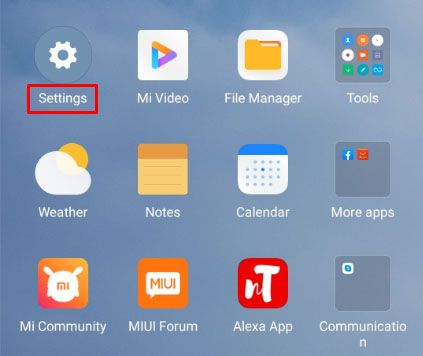
- అనువర్తనాలను ఎంచుకోండి.
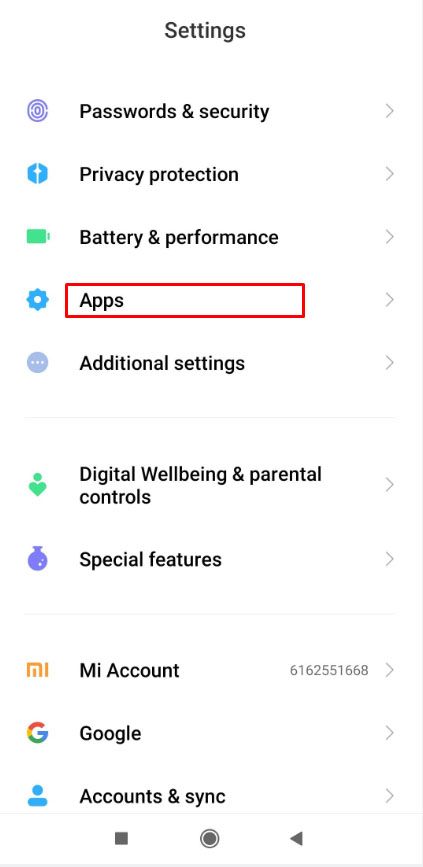
- అనువర్తనాల జాబితా నుండి జూమ్ అనువర్తనాన్ని కనుగొనండి.
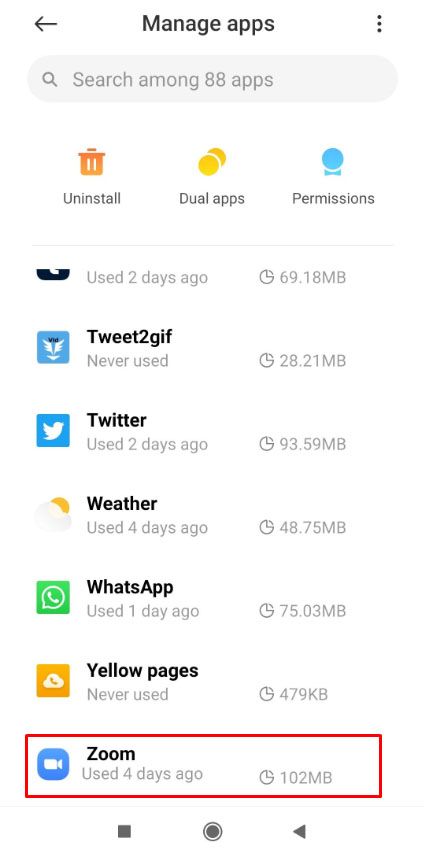
- అన్ఇన్స్టాల్ చేయడానికి నొక్కండి.

- నిర్ధారణ కోసం అడిగినప్పుడు, సరే నొక్కండి.

మీ ఆండ్రాయిడ్ పరికరం యొక్క తయారీదారుని బట్టి అనువర్తనాలు మరియు సెట్టింగుల మెను మారవచ్చని గమనించండి.
ఐఫోన్ ఐప్యాడ్ నుండి జూమ్ను అన్ఇన్స్టాల్ చేయడం ఎలా
మీరు జూమ్ అనువర్తనం యొక్క iOS సంస్కరణను ఉపయోగిస్తుంటే, మీరు ఈ దశలను అనుసరించి దాన్ని అన్ఇన్స్టాల్ చేయవచ్చు:
- హోమ్ స్క్రీన్ నుండి సెట్టింగ్ల అనువర్తనంలో నొక్కండి.
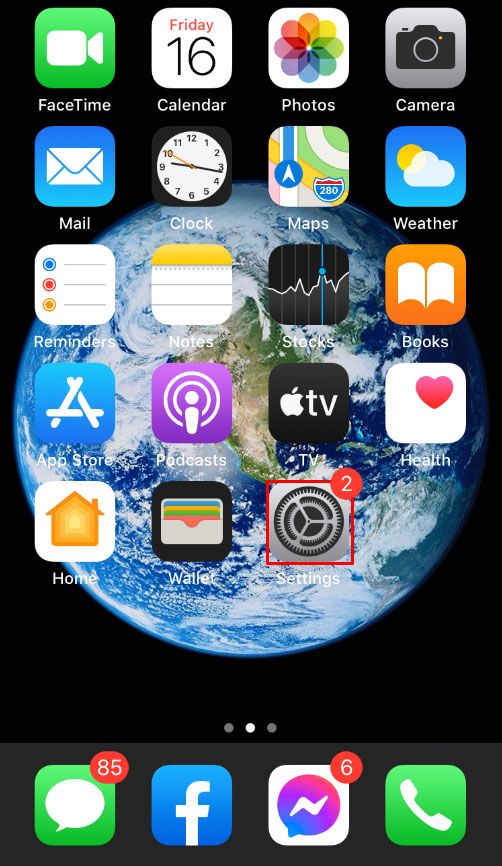
- జనరల్ నొక్కండి.
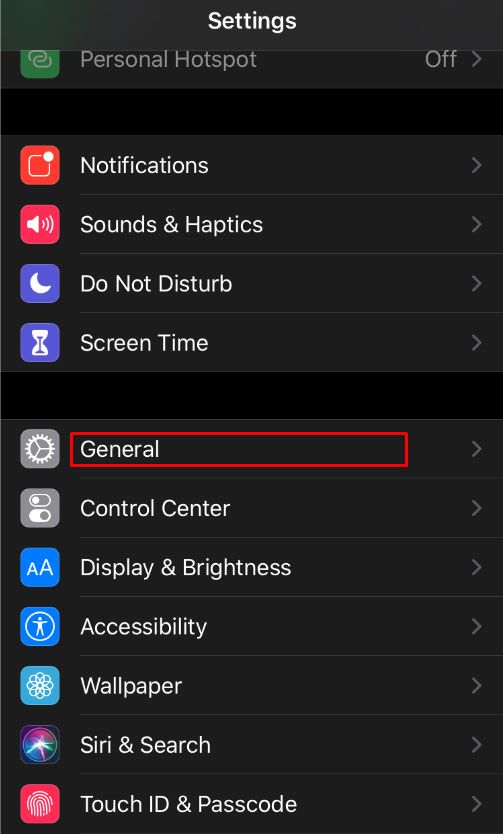
- మెను నుండి కుడి వైపున, ఐప్యాడ్ నిల్వ లేదా ఐఫోన్ నిల్వపై నొక్కండి.
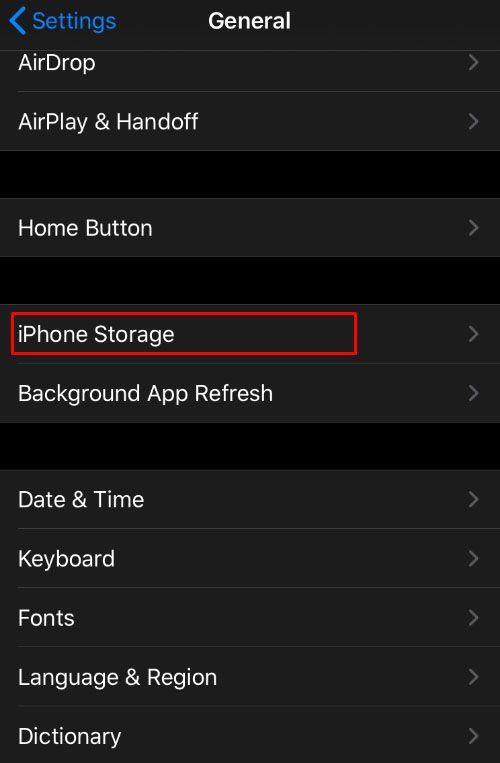
- అందుబాటులో ఉన్న అనువర్తనాల జాబితాలో, జూమ్ నొక్కండి.
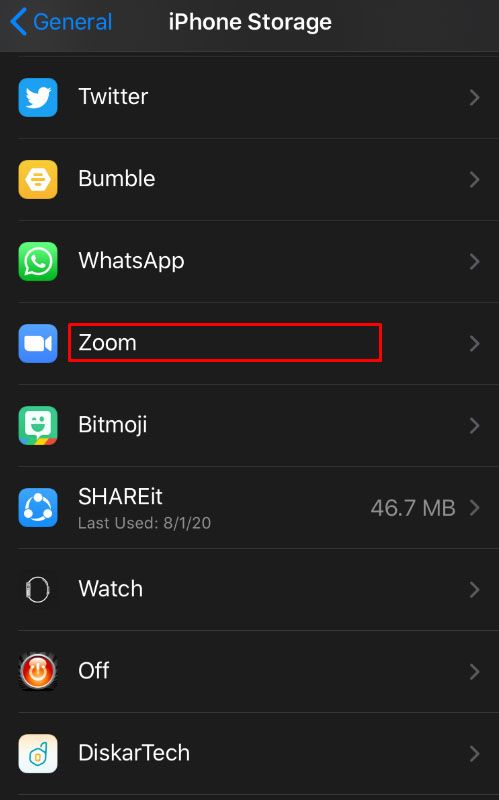
- అనువర్తనాన్ని తొలగించు నొక్కండి.
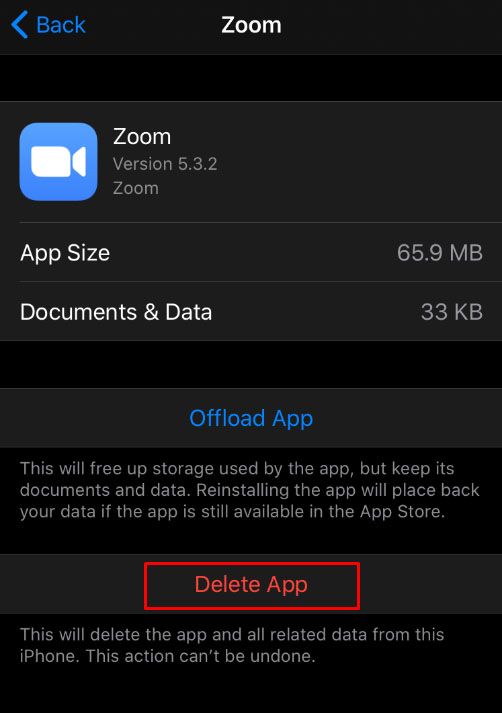
- మీ ఎంపికను ధృవీకరించమని అడుగుతూ ఒక విండో పాపప్ అవుతుంది. అనువర్తనాన్ని తొలగించు నొక్కండి.
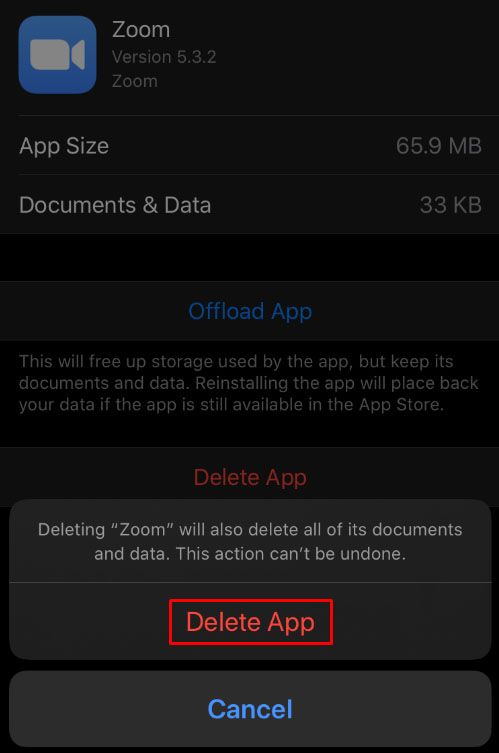
- మీరు ఇప్పుడు ఈ విండో నుండి దూరంగా నావిగేట్ చేయవచ్చు. జూమ్ ఇప్పుడు మీ iOS పరికరం నుండి అన్ఇన్స్టాల్ చేయాలి.
అదనపు FAQ
జూమ్ అనువర్తనాన్ని తొలగించడం గురించి చర్చల్లో వచ్చే సాధారణ ప్రశ్న క్రింద ఉంది.
అన్ఇన్స్టాల్ చేయడం స్టార్టప్లో తెరవకుండా ఆపుతుందా?
అనువర్తనాన్ని అన్ఇన్స్టాల్ చేయడం వల్ల ప్రోగ్రామ్ను పూర్తిగా తొలగిస్తుంది, అప్పుడు మీరు మీ పరికరాన్ని ప్రారంభించినప్పుడల్లా తెరవకుండా కూడా ఆపివేయాలి. జూమ్ తెరవడానికి సూచనలు రిజిస్ట్రీలో లేదా ప్రారంభ మెనులో మిగిలి ఉన్నప్పటికీ, అది అమలు చేయడానికి ప్రోగ్రామ్ ఉండదు. కాబట్టి అవును, జూమ్ను అన్ఇన్స్టాల్ చేయడం ప్రారంభ సమయంలో తెరవకుండా నిరోధిస్తుంది.
ఒక సాధారణ ప్రక్రియ
జూమ్ను అన్ఇన్స్టాల్ చేయడం చాలా సరళమైన ప్రక్రియ. ముఖాముఖి సమావేశాల యొక్క అసౌకర్యాన్ని నివారించాలనుకునే వారికి జూమ్ ఒక సులభ సాధనం అయినప్పటికీ, ఇది పరిపూర్ణంగా లేదు. ప్రతి ప్లాట్ఫారమ్ కోసం దీన్ని తొలగించడానికి దశలవారీగా తెలుసుకోవడం అనేది సమాచారం యొక్క చక్కని భాగం.
నిర్దిష్ట పరికరంలో జూమ్ను అన్ఇన్స్టాల్ చేయడానికి ఇతర మార్గాల గురించి మీకు తెలుసా? దిగువ వ్యాఖ్య విభాగంలో షేర్యూర్ ఆలోచనలు.